Miután az ember egy poszt-apokaliptikus nyílt világú túlélési játék, ahol a játékosok United-rel harcolnak a szörnyű ellenségekkel, hogy felszabadítsák az új képességeket, hogy kezeljék a kaotikus világ kihívásait; A játékosok azonban felfedezhetik a titkos parcelláikat, versenyezhetnek az erőforrásokért és felépíthetik saját területüket a játékban. Annak ellenére, hogy egyre népszerűbb a platformok, például az Epic Games és a Steam között, sok felhasználó problémái vannak az egykori emberi szerverrel, és nem tudnak kapcsolatba lépni a rendszerük egyszeri emberi játékával.
A legtöbb játékos beszámolt a szerver problémájárólGőzbeszélgetések, ahol a játék nem jeleníti meg a régió teljes listáját a rendelkezésre álló szerverekről. Ha problémái vannak az egykori humán szerverrel, és nem tud hozzáférni a rendszeren, akkor ne tenyésztje. Eleinte a szerver megjelent a hivatalos játékplatform miatt, de szerencsére oldották meg és javították az általános játékélményt. Ha továbbra is problémákat talál a szerveren az egykori embernél, ez az útmutató segít megoldani a problémát.
Ebben az útmutatóban megmutatjuk, hogyan javíthatja meg, ha az ember nem mutatott ki szervereket. Az alábbi hibaelhárítási módszerek követésével könnyen visszatérhet a szerverhez való hozzáféréshez. Merüljünk be.
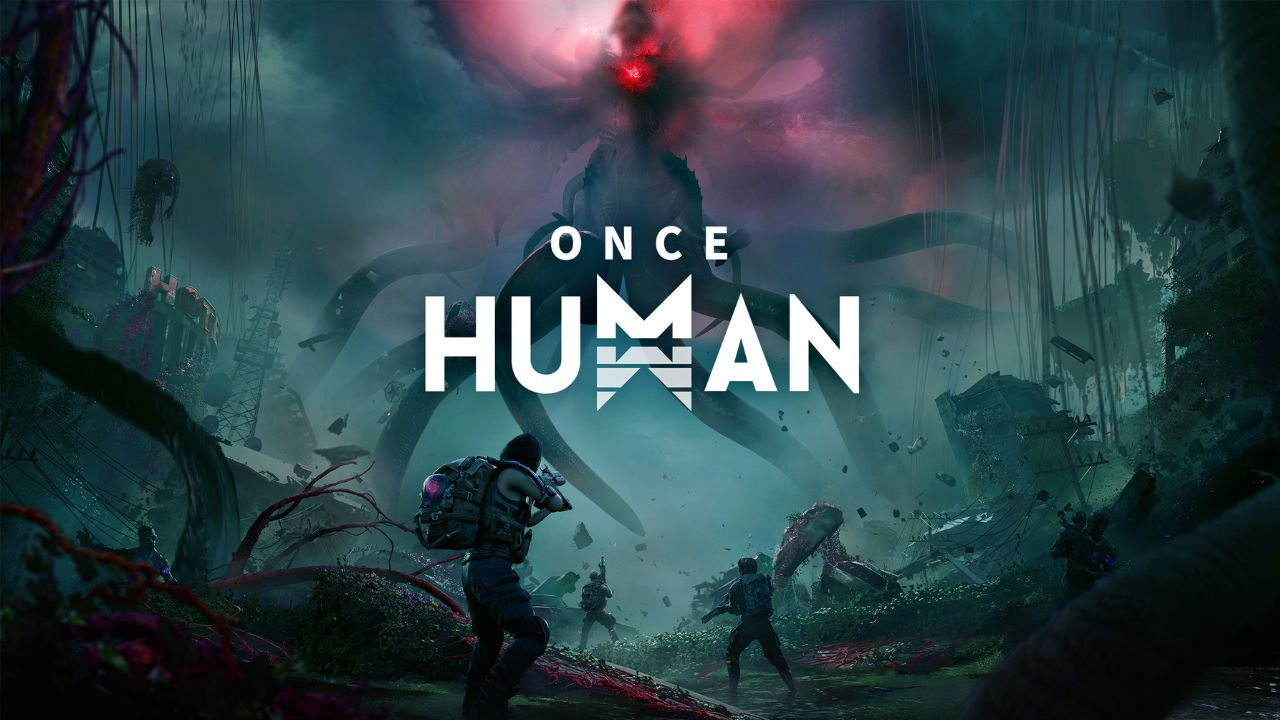
Hogyan lehet javítani, ha az ember nem mutatott ki szervereket
FelhasználóRedditazt mondta"Néhány szerver eltűnt a szerverlistámban. Néhány barát még mindig játszik rajtuk, és több szerverhez csatlakozhatnak, mint én. Látom 5 szerveret, miközben 15 -et látnak. Érdemes játszani, ha van esély arra, hogy minden csak töröljön?"Nos, sok felhasználó azt mondta, hogy indítsa újra a játékot, és a szerver visszatér.
Az egykori ember, aki nem mutatott ki szervereket, elsősorban egy nem megfelelő verzió miatt jelenik meg, vagy a szerver nem frissült. Ha a kiszolgálókkal kapcsolatos problémával szembesül, akkor lépjen át a következő hibaelhárítási módszerek lépésről lépésre, amíg a probléma megoldódik. Merüljünk be és oldjuk meg!
1. Zárja be és újraindítsa újra a játékot
Az első és legfontosabb dolog, amit meg kell tennie, az, hogy bezárja az egyszeri embert, majd újraindítsa. Ez megoldhatja a szerverekkel kapcsolatos problémát egyszerre, és visszatér a szerverhez való hozzáféréshez.
- Kerüljön ki a játékból és a Launcher -ből a számítógépén.
- Keresse meg aStart menüés írja be aFeladatkezelő.
- Menj aFolyamatokfülre kattintva aEgyszer Human.exefeladat.
- Kattintson aVégső feladatopció a tetején>, majd zárja be aGőzfeladat.
- Indítsa újra a számítógépet a változtatások alkalmazásához és a játék újraindításához.
2. Indítsa újra a PC -t
Egy másik leghatékonyabb módszer a számítógép újraindítása. Ha a szerverrel és a kapcsolatokkal kapcsolatos bármilyen problémával és a játékkal kapcsolatos problémákkal szembesül, akkor elsősorban egy hiba vagy ideiglenes rendszer hibák miatt jelenik meg. Ezt egy egyszerű újraindítás javíthatja, amelyet meg kell próbálnia. Így van:
- Nyissa ki aStart menümajd kattintson az alsó Power menü ikonra.
- Kattintson ráÚjraindítÉs várja meg, amíg a rendszer teljesen újraindul.
- A befejezés után indítsa el a játékot, és ellenőrizze a kiszolgálót.
3. Futtasson egyszer emberként adminisztrátorként
Lehetséges, hogy az egykori emberi játék konfliktusok a rendszer adminisztrátori engedélyével, ami problémákat okoz a rendelkezésre álló szerverrel és régióval. Ügyeljen arra, hogy az egykori embert adminisztrátorként működtesse, hogy gond nélkül biztosítsa az áramlásmentes játékot.
- Kattintson a jobb gombbal aEgyszer Human.exealkalmazás a számítógépén.
- Kattintson ráTulajdonságokés keresse meg aKompatibilitásfül.
- Ellenőrizze a„Futtassa ezt a programot adminisztrátorként”doboz.
- Kattintson ráAlkalmazkövetiRENDBENA változások megerősítése.
- Végül indítsa el a játékot, hogy ellenőrizze, hogy a szerver megoldódott -e.
4. Ellenőrizze a szerver állapotát
Ha egyszer az ember nem jelenik meg a képernyőn megjelenő szerverek egyetlen régióban sem, akkor a szerver állapotát kell ellenőriznie. Bizonyos időpontokban az egykori emberi fejlesztő megkezdi a karbantartást az ismeretlen hibák kijavításához és a teljesítmény javításához. Ügyeljen arra, hogy ellenőrizze az egykori emberi játékkiszolgáló állapotát, hogy megbizonyosodjon arról, hogy nincs konfliktus a szolgáltatás leállásával.
Korábban az egyszeri humán karbantartást (szeptember 11–12-én) elindították néhány órán keresztül, ami jelentős mennyiségű új tartalmat hozott. Mostanáig a játék élő és fut, de gyakran karbantartáshoz vezethet, hogy javítsa általános stabilitását és teljesítményét. Ha csak karbantartási terv lesz, megismerheti ezt a hivatalos kezelő X (Twitter) oldalon.
Javasoljuk, hogy ellenőrizze a tisztviselő által elismert tweeteket@OncehumanX (korábban Twitter néven ismert) a kiszolgáló leállásával vagy a folyamatban lévő karbantartási frissítéssel kapcsolatban. Ha van karbantartás, akkor várjon néhány órát, és próbáljon újra visszatérni a játékba.
5. Ellenőrizze és javítsa meg a játékfájlokat
Nagy esély van arra, hogy valahogy telepített egy sérült vagy hiányzó fájlokat a PC -re, amely befolyásolhatja a játék szerverét bizonyos régiók számára. Ha a szerverekkel kapcsolatos problémái vannak, kövesse az alábbi lépéseket az egykori ember játékfájljainak ellenőrzéséhez és javításához. Így van:
Gőzért:
- Indítsa el aGőz kliensÉs menj aKönyvtár.
- Kattintson a jobb gombbal aEgyszer emberjáték, és navigáljonTulajdonságok.
- Kattintson aTelepített fájlokbal oldalról.
- Ezután kattintson a gombraEllenőrizze a játékfájlok integritását.
- Most várja meg, amíg a folyamat befejeződik.
- Végül indítsa újra a PC-t, és indítsa újra a játékot.
Epikus játékokhoz:
- Nyissa meg az indítót, és keresse meg a könyvtárat.
- Kattintson az egyszeri emberi három pontra, és lépjen a kezelés> Ellenőrzés elemre.
- Ezután várja meg, amíg a folyamat befejeződik, és indítsa el a játékot.
6. Frissítse az egyszeri emberi játékot
Az egykori Human Game Patch verzió elavult verziója számos problémát okozhat, beleértve a kiszolgálók megjelenítését. Ebben a forgatókönyvben frissítenie kell az embert a legújabb verzióra, hogy a legjobb játékélményt kapja.
Gőzért:
- Indítsa el aGőz kliensÉs menj aKönyvtár.
- Kattintson a jobb gombbal az egyszerre, és kattintson aTulajdonságok> Frissítések.
- Ezután navigáljonAutomatikus frissítések.
- Most válassza kiCsak akkor frissítse ezt a játékot, amikor elindítom.
- A frissítés után futtassa a játékot, és ellenőrizze a szervereket.
Epikus játékokhoz:
- Nyissa meg az indítót, és keresse meg aKönyvtár.
- Kattintson aMiután az emberi három pontés engedélyezAutófrissítés.
- Ez automatikusan frissíti az egyszeri emberi és más játékokat, amikor elérhető.
7. Tiltsa ki a Windows tűzfalat
A víruskereső program vagy a tűzfalvédelem nagy részében megakadályozhatja a rendelkezésre álló szerverről, hogy egyszer válassza ki az embert. Ez általában problémákat okoz a folyamatban lévő szerverekkel és más műszaki kérdésekkel. Ha problémái vannak a játék szervereivel, akkor fontolóra kell vennie a biztonsági védelem letiltását ideiglenesen. Így van:
- Kattintson aWindows ikonA tálcán a Start menü megnyitásához.
- BeírWindows Defender tűzfalés kattintsonNyitott.
- Kattintson a„Kapcsolja be a Windows Defender tűzfalat be- vagy kikapcsolni”opció a bal oldalon.
- Az új ablakban válassza ki„Kapcsolja ki a Windows Defender tűzfalat (nem ajánlott)opció mindkét esetbenPrivát és nyilvános hálózati beállítások.
- Ezután kattintsonRENDBENA változások alkalmazása.
- Végül indítsa újra a számítógépet, és ellenőrizze, hogy a szerver megjelenik -e.
8. Változtassa meg a DNS -kiszolgálót
Ha az egyszeri humán szerver nem jelenik meg, akkor a Google DNS címét manuálisan kell használnia a számítógépén, amely megoldja a csatlakoztathatósággal és a szerverekkel kapcsolatos kérdéseket. Az alábbi lépéseket követheti a DNS -kiszolgáló megváltoztatásához:
- Nyomja meg aWindows kulcsA tálcán a Start menü megnyitásához.
- A keresési menüben írja beVezérlőpultés kattintsonNyitott.
- Kattintson ráHálózat és internet>és válasszonHálózati és megosztási központ.
- Kattintson az internetkapcsolatra, például az Ethernetre vagy a Wi-Fi-re.
- Ezután kattintson a gombraTulajdonságokA Hálózati Tulajdonságok menü megnyitásához.
- Ezután kattintson duplánInternet Protokoll 4. verzió (TCP/IPv4)És új ablakot nyit meg.
- Most válassza a következő IP -cím használatát. Majd bemenet8.8.8.8aPreferált DNS -kiszolgáló.
- Ezután írja be8.8.4.4mint aAlternatív DNS -kiszolgálóés kattintsonRendbenA változások megerősítése.
- Végül indítsa újra a számítógépet, és ellenőrizze, hogy a szerver megjelenik -e.
9. Ellenőrizze a Steam Server beállításait
Ellenőrizze a Steam Server -et, hogy a „Server böngésző ping / perc” legalább 5000 -re állítsa, hogy a játékkiszolgálók elérhetők legyenek a Steam -en keresztül. Íme:
- Indítsa el aGőz kliensÉs kattintson a KattintsonGőzA bal felső sarokról.
- Kattintson ráBeállításokés keresse meg aJátékon belüliSzakasz a bal oldali ablaktáblából.
- Most állítsa be aSzerver böngésző pings / perclehetőségAutomatikus (5000) érték.
- Végül kattintsonRENDBENA változások megerősítése.
10. Helyezze vissza az egyszeri emberi játékot
Ha a fenti megoldások egyike sem hasznos, akkor távolítsa el és telepítse újra az egykori emberi játékot a PC -n. Lehetséges, hogy maga a telepítés problémája van, és zavarja a játék szervereit. Ezért a legjobb, ha újratelepítjük a játékot, hogy új induláshoz kerüljön.
Tudom, hogy az egyszeri emberi játék újratelepítésével nincs értelme, ezért ki kell próbálnia ezt. És mi működik az Ön számára, igaz? Tehát próbáljuk meg.
- Nyissa ki aGőz kliensés keresse meg aKönyvtár.
- Kattintson a jobb gombbal aEgyszer emberÉs kattintson a KattintsonKezelni.
- Ezután kattintson aEltávolítgomb.
- Ha a felszólítások megjelennek, kattintson a gombraIgenfolytatni.
- A játék eltávolítása után indítsa újra a számítógépet.
- Ezután nyissa meg aGőz kliensalkalmazás.
- Keresse meg aMiután az emberi játékés töltse le.
- A játék telepítése után indítsa el és ellenőrizze, hogy a szerver megjelenik -e a régiójában.
11. vegye fel a kapcsolatot a támogató csoportba
Végül, de nem utolsósorban, kapcsolatba kell lépnie a Steam -támogatással a további segítségnyújtáshoz, és ezek vezetik Önt arról, hogyan lehet visszahozni a szervereket az egyszeri emberi játékhoz. Ha van karbantartás, akkor frissítik Önt erről, és később kipróbálhatják. A szerverekkel kapcsolatos kérdés benyújtásával gyorsan megoldhatja a problémát a számítógépén.
Ennyi, srácok. Feltételezzük, hogy ez az útmutató hasznos volt az Ön számára. Ha további lekérdezései vannak, az alábbiakban kommentálhatja.

